NamedView
| 도구모음 | 메뉴 |
|---|---|
|
|
뷰 뷰 설정 > 명명된 뷰 뷰포트 제목 뷰 설정 > 명명된 뷰 창 패널 > 명명된 뷰 |
NamedView 명령은 명명된 뷰의 목록을 관리하여, 명명된 뷰를 저장, 불러오기, 편집합니다.
과정
-
미리보기 영역을 오른쪽 클릭하여 목록과 썸네일 미리보기를 전환합니다.
-
뷰 이름을 두 번 클릭하여 활성 뷰포트로 불러옵니다.
뷰포트 제목의 * (별표)로, 불러온 명명된 뷰와 현재 뷰가 다름이 표시됩니다.
명명된 뷰를 불러오려면 뷰포트 제목 메뉴에서 명명된 뷰 불러오기를 선택합니다.
![]() 명명된 뷰 패널
명명된 뷰 패널
도구모음
 다른 이름으로 저장
다른 이름으로 저장
현재 뷰포트를 명명된 뷰로 저장합니다.
참조: Rhino에서의 명명 규칙
 불러오기
불러오기
현재 뷰포트로
선택된 명명된 뷰를 현재 뷰포트에 적용합니다.
명명된 뷰를 두 번 클릭해도 같은 작업이 실행됩니다.
또한, 명명된 뷰를 패널에서 원하는 뷰포트로, 현재 뷰포트 여부와 상관없이 끌어와 명명된 뷰를 불러올 수 있습니다.
새 플로팅 뷰포트로
선택된 명명된 뷰로 새로운 플로팅 뷰포트를 만듭니다.
 삭제
삭제
사용자가 선택한 명명된 뷰를 목록에서 제거합니다.
 3DM 파일에서 가져오기
3DM 파일에서 가져오기
3DM 파일에서 명명된 뷰를 가져옵니다.
 위젯을 사용하여 만들기
위젯을 사용하여 만들기
뷰포트에 대상과 카메라 위치를 지정하여 새로운 명명된 뷰를 추가합니다.
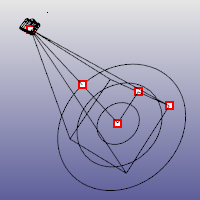
제어점이 켜진 상태인 카메라 위젯.
과정
- 위젯을 사용하여 명명된 뷰 만들기 대화상자에서 명명된 뷰의 이름을 입력합니다.
- 카메라 위치를 지정합니다.
- 대상 위치를 지정합니다.
- 시야(FOV)를 지정합니다.
 속성
속성
명명된 뷰 속성 대화상자를 엽니다.
이 설정에 대한 자세한 정보는 ViewportProperties 명령을 참조하세요.
 복제
복제
선택된 명명된 뷰포트의 복사본을 만듭니다.
 보면서 편집
보면서 편집
새로운 임시 뷰포트를 열어 뷰포트 탐색 도구를 사용하여 뷰를 다시 설정할 수 있습니다.
 위로 이동
위로 이동
선택된 항목을 목록에서 위로 이동시킵니다.
 아래로 이동
아래로 이동
선택된 항목을 목록에서 아래로 이동시킵니다.
-
마우스로 끌어 놓기(drag and drop)를 사용하여 항목의 순서를 다시 지정할 수 있습니다.
- 위, 아래 이동 단추는 사용자 지정 순서일 경우에만 사용할 수 있습니다.
 애니메이션
애니메이션
명명된 뷰를 불러와 애니메이션 실행합니다. 다른 명명된 뷰로 변경하면 현재 뷰에서 선택된 명명된 뷰로 부드럽게 뷰가 전환됩니다. 이 기능은 변환 과정을 확인하거나, 프레젠테이션에서 사용할 수 있습니다.
옵션
 미리보기 자동 업데이트
미리보기 자동 업데이트
개체가 변경, 추가되거나 뷰포트에서 삭제되면 미리보기 뷰를 업데이트합니다.
 종횡비 원래대로
종횡비 원래대로
뷰포트의 종횡비를 원래의 명명된 뷰의 종횡비로 업데이트합니다.
 명명된 뷰 위젯 표시
명명된 뷰 위젯 표시
모든 선택된 명명된 뷰의 위젯 표시를 설정/해제합니다.
 명명된 뷰 위젯 자동 선택
명명된 뷰 위젯 자동 선택
목록에서 명명된 뷰가 선택되면 자동으로 해당 위젯을 선택합니다.
썸네일 상황에 맞는 메뉴
명명된 뷰 목록은 모델에 있는 명명된 뷰를 썸네일이나 목록으로 표시합니다. 뷰 이름 또는 썸네일을 오른쪽 클릭하면 상황에 맞는 메뉴가 표시됩니다.
뷰 모드
목록
명명된 뷰를 목록으로 표시합니다.
미리보기
명명된 뷰를 썸네일 미리보기로 표시합니다.
 복사
복사
현재 명명된 뷰를, 하나의 Rhino 세션 안에서 또는 세션 간에 복사합니다.
 명명된 뷰 위젯 표시
명명된 뷰 위젯 표시
명명된 뷰 카메라를 시각적으로 표시합니다.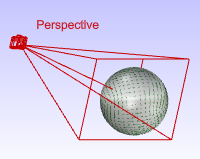
 명명된 뷰 보면서 편집
명명된 뷰 보면서 편집
새로운 임시 뷰포트를 열어 뷰포트 탐색 도구를 사용하여 뷰를 다시 설정할 수 있습니다.
불러오기
현재 뷰포트의 뷰를 선택된 명명된 뷰로 설정합니다.
또한, 명명된 뷰를 패널에서 원하는 뷰포트로, 현재 뷰포트 여부와 무관하게 강제로 끌어와 저장된 뷰를 불러올 수 있습니다.
 불러오기
불러오기
현재 뷰포트로
선택된 명명된 뷰를 현재 뷰포트에 적용합니다.
명명된 뷰를 두 번 클릭해도 같은 작업이 실행됩니다.
또한, 명명된 뷰를 패널에서 원하는 뷰포트로, 현재 뷰포트 여부와 상관없이 끌어와 명명된 뷰를 불러올 수 있습니다.
새 플로팅 뷰포트로
선택된 명명된 뷰로 새로운 플로팅 뷰포트를 만듭니다.
 명명된 뷰 삭제
명명된 뷰 삭제
선택된 명명된 뷰를 삭제합니다.
 명명된 뷰 이름 바꾸기
명명된 뷰 이름 바꾸기
선택된 명명된 뷰의 이름을 변경합니다.
 명명된 뷰 복제
명명된 뷰 복제
선택된 명명된 뷰포트의 복사본을 만듭니다.
 일시 중지
일시 중지
복사된 명명된 뷰를, 하나의 Rhino 세션 안에서 또는 세션 간에 붙여넣습니다.
 3DM 파일에서 명명된 뷰 가져오기
3DM 파일에서 명명된 뷰 가져오기
3DM 파일에서 명명된 뷰를 가져옵니다.
 위젯을 사용하여 명명된 뷰 만들기
위젯을 사용하여 명명된 뷰 만들기
새로운 뷰 위젯을 추가합니다. 이것은 명명된 뷰 카메라의 시각적 표현입니다.
 현재 뷰포트를 명명된 뷰로 저장
현재 뷰포트를 명명된 뷰로 저장
현재 뷰포트를 명명된 뷰로 저장합니다.
 애니메이션 설정
애니메이션 설정
명명된 뷰 애니메이션 설정 대화상자를 엽니다.
명명된 뷰 애니메이션 설정
명명된 뷰 불러올 때 애니메이션 사용
애니메이션 기능을 켭니다.
일정한 시간
각각의 뷰 사이에 프레임 수를 지정합니다.
일정한 속도
각각의 뷰 사이에 프레임당 거리 단위의 수를 지정합니다.
프레임 사이의 지연 __ 밀리초
프레임 사이의 시간을 지정합니다. 이 설정으로 애니메이션 속도를 제어합니다.
 속성
속성
명명된 뷰 속성 대화상자를 엽니다.
이 설정에 대한 자세한 정보는 ViewportProperties 명령을 참조하세요.
공백인 공간의 상황에 맞는 메뉴 옵션
상황에 맞는 메뉴를 표시하려면
- 패널에서 비어 있는 공간을 오른쪽 클릭합니다.
다음과 같은 제한된 수의 옵션이 썸네일 메뉴에 표시됩니다.
뷰 모드
목록
명명된 뷰를 목록으로 표시합니다.
미리보기
명명된 뷰를 썸네일 미리보기로 표시합니다.
 일시 중지
일시 중지
명명된 뷰 속성을 현재 뷰포트로 붙여넣습니다.
 3DM 파일에서 명명된 뷰 가져오기
3DM 파일에서 명명된 뷰 가져오기
3DM 파일에서 명명된 뷰를 가져옵니다.
 위젯을 사용하여 명명된 뷰 만들기
위젯을 사용하여 명명된 뷰 만들기
새로운 뷰 위젯을 추가합니다. 이것은 명명된 뷰 카메라의 시각적 표현입니다.
 현재 뷰포트를 명명된 뷰로 저장
현재 뷰포트를 명명된 뷰로 저장
현재 뷰포트를 명명된 뷰로 저장합니다.
 애니메이션 설정
애니메이션 설정
명명된 뷰 애니메이션 설정 대화상자를 엽니다.
명명된 뷰 애니메이션 설정
명명된 뷰 불러올 때 애니메이션 사용
애니메이션 기능을 켭니다.
일정한 시간
각각의 뷰 사이에 프레임 수를 지정합니다.
일정한 속도
각각의 뷰 사이에 프레임당 거리 단위의 수를 지정합니다.
프레임 사이의 지연 __ 밀리초
프레임 사이의 시간을 지정합니다. 이 설정으로 애니메이션 속도를 제어합니다.
명명된 뷰를 다음의 위치로 끌어 놓기...
-
현재 또는 불러올 다른 모델의 뷰포트에.
-
다른 모델에 복사하기 위해, 다른 Rhino 창의 명명된 뷰 패널에
-
복사본을 만들기 위해 Ctrl 또는 Alt 키를 사용하여 명명된 뷰 패널에.
-
항목들의 표시 순서를 바꾸기 위해
참고 항목
EditLightByLooking
뷰 조작 도구를 사용하여 집중 조명의 방향을 설정합니다.
Snapshots
Snapshots 명령은 다음을 저장하고 불러옵니다: 명명된 뷰, 명명된 위치, 레이어 상태, 렌더링 설정, 개체 설정(잠김/숨겨짐 상태 포함), 표시 모드, 재질, 위치, 조명 설정, 커브 파이프, 변위, 부드러운 가장자리, 셧라인, 두껍게